為了方便操作,很多用戶會將一些常用的文件通過新建工具欄的形式放到任務欄裡,當我們需要使用某某文件時,只需在任務欄右鍵的工具欄打開即可,是不是非常的方便呢。好了,廢話不多說,下面我們來看看Win8在任務欄新建工具欄的操作方法。
方法/步驟:
1、在任務欄的任一空白區域點擊鼠標右鍵,在彈出的菜單下依次點擊選擇【工具欄】--》【新建工具欄】選項;
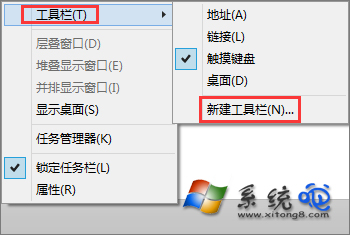
2、在點擊【新建工具欄】後彈出對話框的選擇區裡,選擇想要新建為工具欄的文件夾,然後點擊【選擇文件夾】選項;
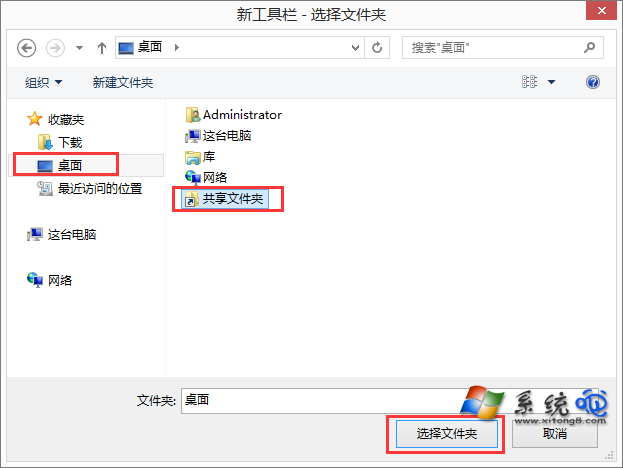
3、完成上述操作後,新建工具欄操作完成,如圖所示。
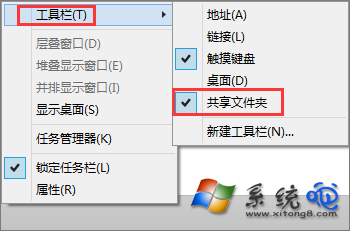
上述便是Win8在任務欄新建工具欄的操作方法,有些用戶由於工作需要,經常需要打開某些文件夾,這樣的話,我們就可以將這些文件夾放到任務欄裡,操作很方便,是個不錯的選擇哦。